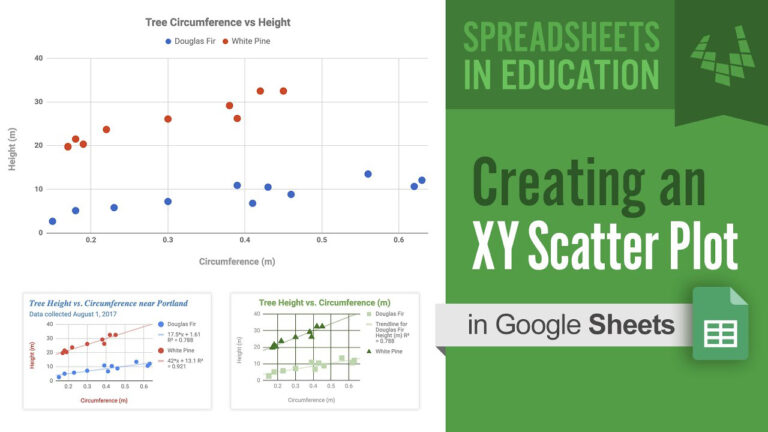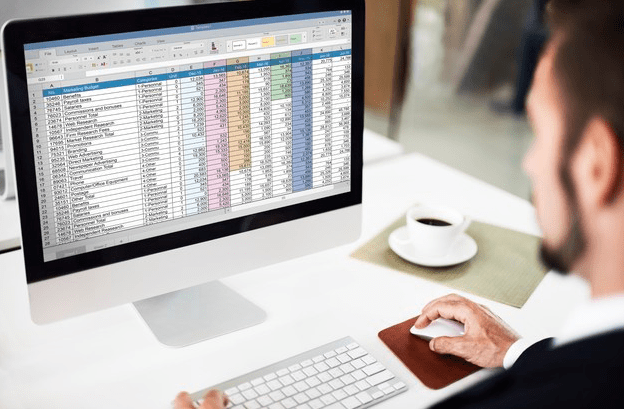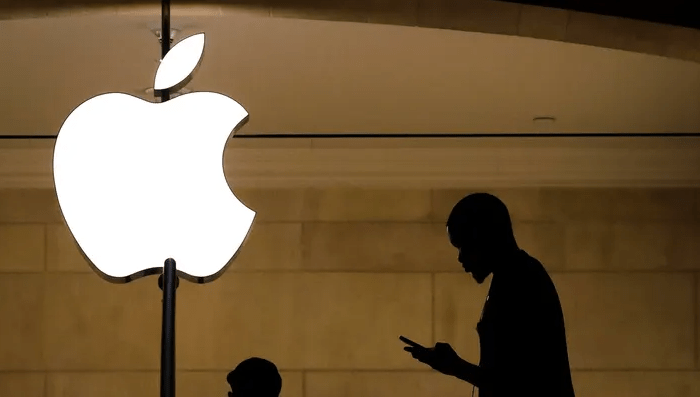Как да спрете McAfee изскачащи прозорци и известия навсякъде
Антивирусният софтуер на McAfee се счита за най-добрият в играта. Компанията гарантира, че нейните бази данни с вируси разполагат с актуална информация за всички най-нови компютърни вируси, дебнещи наоколо, чрез щателно сканиране на интернет.

Въпреки това, McAfee може също да бъде строг по отношение на внедряването на изскачащи известия. Това може да е досадно. Ако предпочитате McAfee да защити компютъра ви тихо, ние ще ви покажем как да намалите изскачащите прозорци. Казваме намалено, защото McAfee не позволява изключване на всички изскачащи прозорци. Все още ще трябва да ви уведомява, когато трябва да инсталирате нещо жизненоважно.
Программы для Windows, мобильные приложения, игры - ВСЁ БЕСПЛАТНО, в нашем закрытом телеграмм канале - Подписывайтесь:)
В допълнение към показването как да намалите изскачащите прозорци, ще обсъдим как McAfee работи за защита на вашето устройство, както и ще споделим полезна информация за различните типове компютърни вируси.
Как да спрете изскачащите прозорци на McAfee
За да намалите изскачащите известия на McAfee:
- Достъп до таблото за управление на McAfee.

- Изберете Навигация от горния десен ъгъл.

- От раздела Следващ изберете Общи настройки и предупреждения.

- За да изключите ръчно изскачащите прозорци, изберете опцията Информационни предупреждения и Сигнали за защита.

- Премахнете отметките от квадратчетата, за да спрете да получавате изскачащи предупреждения.

- Щракнете върху OK, за да запазите промените си.

Подкани за активен щит
За да деактивирате известията на Active Shield, изключете предупрежденията за сигурност чрез центъра за сигурност на McAfee:
- Стартирайте McAfee Security Center, след което под Common Tasks щракнете върху Home.

- Под Информация за центъра за защита изберете Конфигуриране.

- Под Предупреждения изберете Информационни предупреждения, след това Не показвай информационни предупреждения.

- Щракнете върху OK, за да запазите промените си.

Отървете се от разширението McAfee WebAdvisor
За да деактивирате временно разширението McAfee WebAdvisor в Chrome:
- Стартирайте Chrome.

- В горния десен ъгъл щракнете върху иконата на менюто с три точки.

- Изберете Още инструменти, след това Разширения.

- Премахнете отметката до McAfee WebAdvisor.

В Internet Explorer:
- Стартирайте Internet Explorer.

- Изберете менюто Инструменти.

- Изберете Управление на добавки.

- Изберете Деактивиране до McAfee WebAdvisor.

В Firefox:
- Стартирайте Firefox.

- В горния десен ъгъл щракнете върху иконата на менюто с три точки.

- Щракнете върху Добавки.

- Изберете Деактивиране до McAfee WebAdvisor.

Деинсталирайте McAfee
За да деинсталирате софтуера McAfee в Windows 10:
- В полето за търсене на Windows въведете Настройки.

- Изберете Настройки от резултатите.

- Под Настройки на Windows щракнете върху Приложения.

- Въведете McAfee в полето за търсене, след което изберете продукта, който искате да премахнете.

- Щракнете върху Деинсталиране.

- Щракнете върху Деинсталиране отново, за да потвърдите.

След като компютърът ви се рестартира, ще видите, че програмата е деинсталирана.
За да деинсталирате McAfee с помощта на инструмента за премахване на McAfee в Windows:
- Навигирайте до Уеб сайт на McAfee за да изтеглите инструмента MCPR.

- След като го изтеглите, щракнете двукратно върху файла MCPR.exe.

- Щракнете върху Да, Продължи. Ако получите предупреждение за сигурност, щракнете върху Изпълни и след това върху Напред.

- Прегледайте лицензионното споразумение и щракнете върху Съгласен съм, за да продължите.

- Въведете знаците, показани на екрана за проверка на сигурността, след това Напред.

- Изчакайте, докато софтуерът бъде премахнат. Може да отнеме няколко минути.

- След като се покаже съобщението Премахването е завършено, щракнете върху Рестартиране.

За да деинсталирате McAfee на вашия Mac:
- Стартирайте приложението Terminal.

- Въведете една от следните команди:
- За версии 4.8 и по-стари:
sudo/Library/McAfee/sma/scripts/uninstall.ch - За версии 5.0 и по-нови:
sudo/Library/McAfee/cma/scripts/uninstall.ch
- За версии 4.8 и по-стари:
- На клавиатурата натиснете клавиша Return или Enter.

Намаляване на шума на McAfee
Строгата технология за интернет сканиране на McAfee ви държи в крак с всички компютърни вируси, което прави вашата компютърна система устойчива на зловреден софтуер. Той е предназначен да ви уведомява за открити вируси и действия, които е предприел, но може да стане обезпокоително, когато получавате известията непрекъснато, докато работите. За щастие, McAfee ви позволява да изключите известията, за които не е нужно да знаете.
Сега, след като ви показахме как да намалите вашите изскачащи прозорци на McAfee, направи ли значителна разлика? Изпитвали ли сте някога компютърен вирус и ако да, какво се е случило? Уведомете ни в секцията за коментари по-долу.
Программы для Windows, мобильные приложения, игры - ВСЁ БЕСПЛАТНО, в нашем закрытом телеграмм канале - Подписывайтесь:)